Клип-арт - это коллекция медиафайлов, включающая изображения, аудио-, видео- и анимационные файлы. Microsoft включает эту коллекцию медиафайлов в пакет Office, которые доступны для PowerPoint, Word и других программ. В более новых версиях вы также можете получить доступ к Bing.com для поиска изображений, если у вас есть подключение к интернету. Итак, как же вставить клип-арт в PowerPoint? В этой статье приведено конкретное руководство, которое поможет вам в этом вопросе.
Как вставить клип-арт в PowerPoint?
Существуют различные способы добавления клип-арта в PowerPoint. Это зависит от того, какая версия программного обеспечения у вас установлена. Для начала, более новые версии не имеют библиотеки клип-арта, но они по-прежнему позволяют вставлять в PowerPoint клип-арт бесплатно. Давайте начнем с руководства для старых версий.
• Для PowerPoint 2013/2016/2019.
Новые версии PowerPoint не содержат библиотеки клип-артов. Тем не менее, вы все еще можете вставить клип-арт в PowerPoint. Далее приведено краткое руководство о том, как вставить клип-арт в PowerPoint.
Шаг 1. Откройте PowerPoint.
Откройте PowerPoint и перейдите в раздел "Вставка" > "Онлайн изображения".
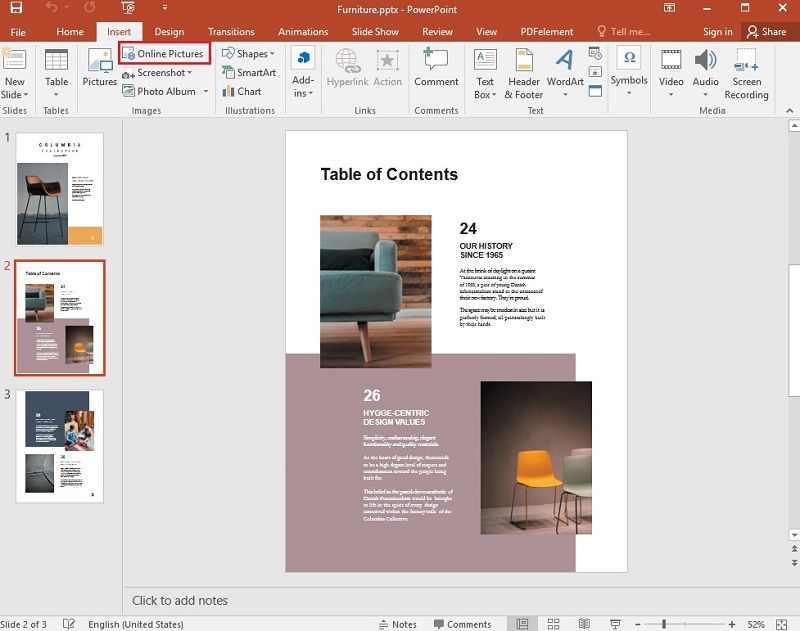
Шаг 2. Выберите клип-арт.
Появится окно, в котором вы можете ввести слово или фразу, описывающую искомое изображение, после чего нужно нажать клавишу Enter.
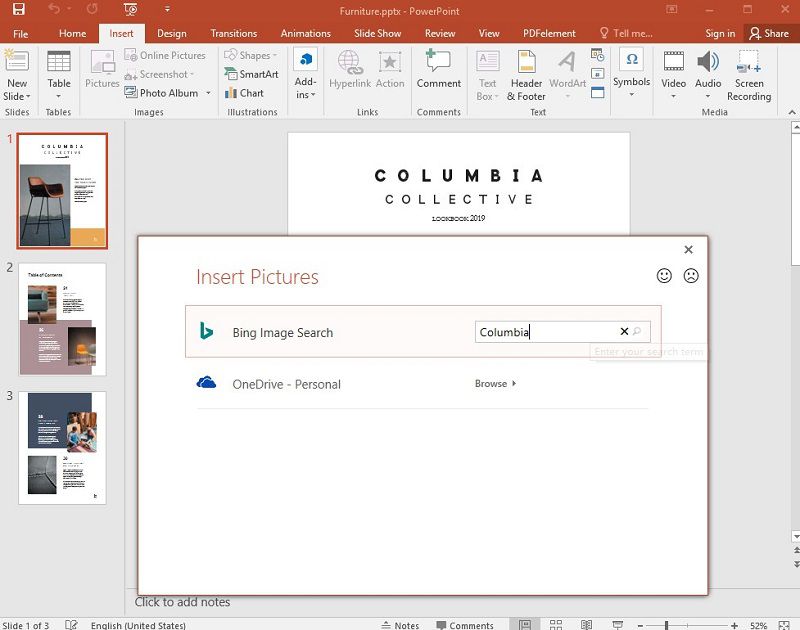
Шаг 3. Вставьте клип-арт.
Вы можете отфильтровать результаты по типу. В число результатов входят фотографии, клип-арты, линейные рисунки, анимированные GIF и другие. Наконец, вы можете выбрать картинку, которую хотите использовать, а затем нажать "Вставить".
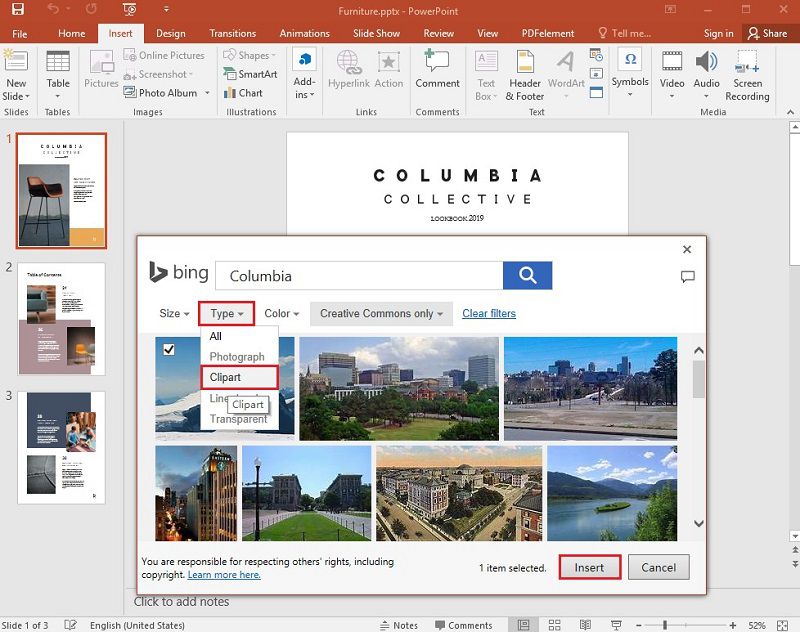
Примечание: Помните о фильтре лицензирования. Вы можете выбрать между "Только Creative Commons" и "Все". При этом вы несете ответственность за соблюдение авторских прав. Вы также можете попробовать установить дополнение для Office - Pickit. Это дополнение предоставит вам бесплатные и лицензированные клип-арты для использования в Microsoft Office.
• Для PowerPoint 2010.
- Шаг 1. Перейдите на вкладку "Вставка" на ленте панели инструментов, а затем нажмите "Клип-арт".
- Шаг 2. В правой части окна появится панель задач "Клип-Арт". Затем перейдите в поле "Поиск" и введите ключевые слова, которые соответствуют искомому изображению/анимации.
- Шаг 3. В разделе результатов поиска выберите типы медиафайлов, которые нужно добавить. Вы можете выбрать все типы медиа или отметить только картинки, фотографии, видео и аудио.
- Шаг 4. Если вы подключены к интернету, выберите "Включить содержимое Bing". Нажмите на кнопку "Go", чтобы начать поиск, и его результаты будут показаны на панели задач. Вы можете прокручивать их вертикально или горизонтально. Щелкните правой кнопкой мыши на изображении, чтобы войти в окно "Предварительный просмотр/свойства". Здесь вы можете просмотреть изображения, выбрав предыдущее или следующее.
- Шаг 5. Получив нужное изображение, щелкните правой кнопкой мыши миниатюру изображения на панели задач, а затем нажмите "Вставить". После вставки изображения можно настроить его расположение. Наконец, вы можете выбрать его и перетащить с помощью мыши.
Лучшая программа для работы с PDF.
PowerPoint - это программа Microsoft Office. Но как быть, если вы хотите отправить презентацию PowerPoint человеку, у которого нет Microsoft Office? Это может затруднить общение. Именно поэтому многие пользователи конвертируют презентацию PowerPoint в формат PDF. PDF - это самый универсальный формат файлов. Вы можете использовать его на любой операционной системе или любом устройстве. Более того, в PDF можно добавлять изображения. Для этого вам нужен мощный и универсальный редактор PDF. Wondershare PDFelement - Редактор PDF-файлов является именно такой программой, работающей с мощными инструментами редактирования и аннотирования, по цене, которая значительно ниже, чем у конкурентов. Ниже приведены основные особенности:

![]() Работает на основе ИИ
Работает на основе ИИ
- Конвертируйте или сканируйте PDF в широкий спектр форматов файлов.
- Быстро и легко редактируйте PDF-документы, не возвращаясь к исходному файлу.
- Редактируйте любой объект в PDF-файле.
- Автоматически создавайте заполняемые поля формы.
- Вручную добавляйте поля формы в документ.
- Извлекайте данные из заполняемых полей формы.
- Добавляйте комментарии, заметки, штампы, рисунки и другие комментарии и аннотации.
- Используйте распознавание текста, чтобы преобразовать любое изображение в текст.
- Сжимайте PDF для уменьшения размера файла.
- Добавляйте цифровую подпись к своим документам.
Как добавить изображение в PDF-документы?
Шаг 1. Выберите изображение в файле PDF.
Откройте файл PDF и нажмите кнопку "Редактировать", а затем выберите изображение или объект, который необходимо редактировать. Перетащите объект, чтобы переместить его. Вы можете увидеть линию сетки выравнивания, которая позволит вам сохранить заданное выравнивание документов. Вы также можете щелкнуть по объекту и использовать клавиши со стрелками для его перемещения.

![]() Работает на основе ИИ
Работает на основе ИИ
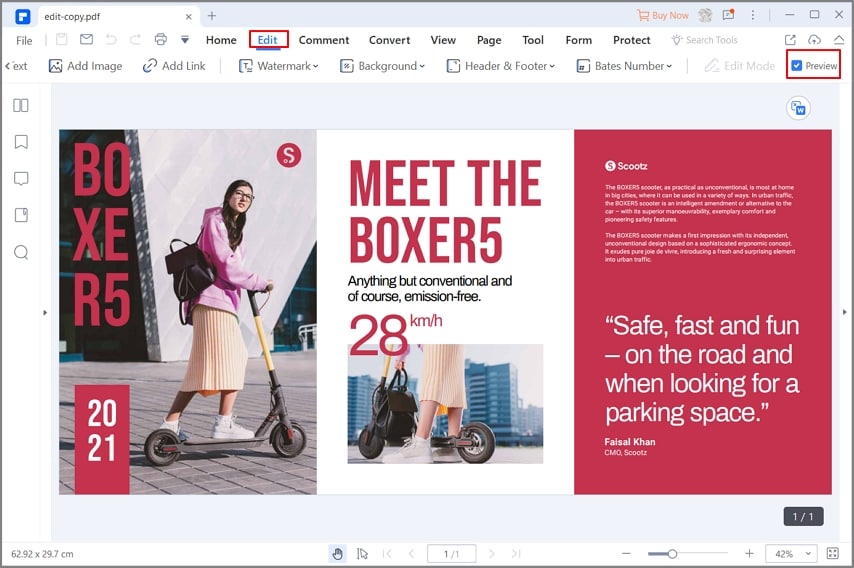
Шаг 2. Редактируйте изображение.
Поместите курсор мыши на край поля, чтобы перетащить и изменить размер изображения. Щелкните правой кнопкой мыши по краю синего поля, чтобы выбрать поворот влево, поворот по горизонтали, поворот вправо или поворот по вертикали. Другие опции включают замену изображения, обрезку изображения и другие. Все эти функции можно найти на правой боковой панели.
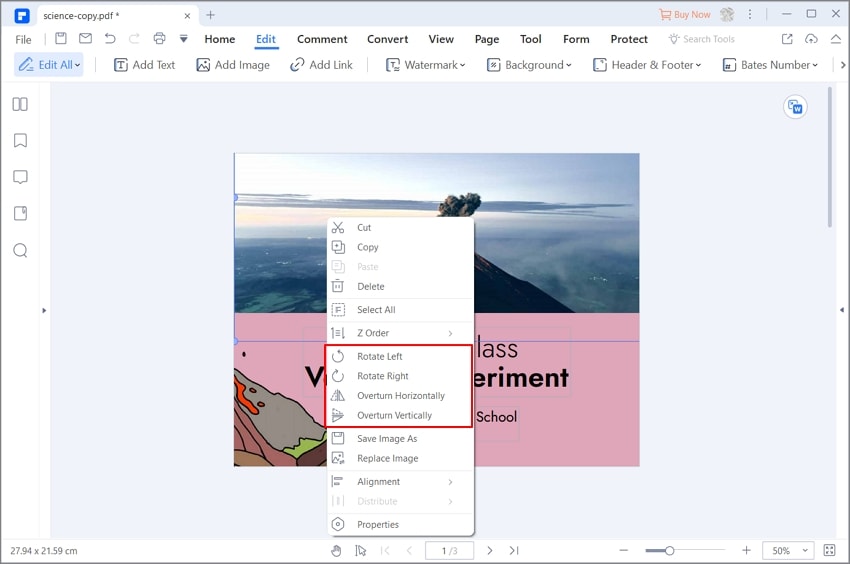
Шаг 3. Добавьте изображение в PDF.
Перейдите в раздел "Редактирование" > "Добавить изображение" и выберите изображение, которое необходимо добавить в документ. Если вы нажмете кнопку "Редактировать" в левом верхнем углу, вы также можете скопировать и вставить изображение из буфера обмена в PDF напрямую.







